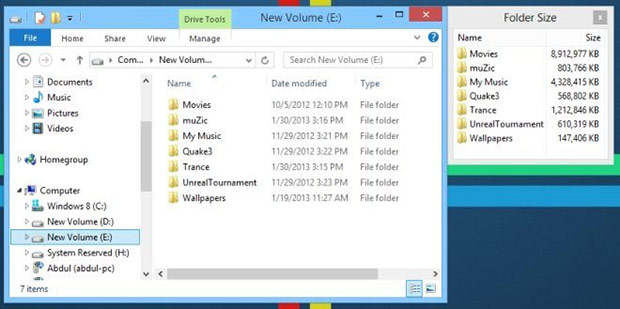مطالب برتر
جستجو
حضرت علی (ع): «زَکوةُ العِلمِ نَشرُهُ؛ زکات علم نشر آن است».
وبلاگ "ترفندها" (سایت پیسیترفند) برای عمل به این حدیث شریف و با هدف ارتقاء دانش و مهارتهای مرتبط با رایانه در ۳۰ مهرماه ۱۳۹۱ ایجاد شده است. به امید آنکه مفید واقع شود.
🔵 کانال پیسیترفند در تلگرام:
telegram.me/pctarfandir
🔵 ارتباط با ادمین:
telegram.me/pctarfand_admin
خلاصه آمار
نمایش حجم پوشهها در ویندوز
مدیریت فایلها و پوشهها همیشه یکی از دغدغههای اصلی کاربران بوده و است. حتی اگر هارد رایانه شما حجم بالایی هم داشته باشد باید فضا را به نحو احسن مدیریت کنید. فایلها و پوشههای تکراری را حذف کنید و برای دسترسی سریعتر به آنچه دنبال آن هستید، همه چیز را مرتب نگه دارید. اما یکی از اشکالات همیشگی ویندوز این بوده که حجم پوشهها را نشان نمیدهد و به این منظور باید سراغ نرمافزارهای جانبی رفت. در ادامه مطلب با ترفندها همراه باشید تا نرمافزار کوچکی آشنا شوید که نمایش حجم پوشهها را در اکسپلورر اصلی ویندوز امکانپذیر میکند.
برای نمایش حجم پوشهها نرمافزارهای مختلفی وجود دارد. برخی نرمافزارها مثل OverDisk ،TreeSize ،SizeExplorer ،Folder Sizes ،Directory Opus ،DiskFerret Lite و غیره میتوانند حجم پوشهها را به شکلهای مختلف و حتی نمودارهای جالب نمایش دهند. اینگونه نرمافزارها به ما کمک میکنند تا حجم پوشهها را در یک نگاه مشاهده کنیم. اما اگر بخواهیم فایلها و پوشهها را مدیریت کنیم، به نرمافزارهای بهتری نیاز داریم.
۱- نرمافزار XYplorer:
برخی از نرمافزارها مانند اکسپلورر اصلی ویندوز عمل میکنند. با این تفاوت که تنظیمات کاملتر و متنوعی دارند. XYplorer و XYplorer2 از جملهی این نرمافزارهای جالب هستند. به عنوان مثال سراغ XYplorer میرویم و تنظیمات عمومی آن را باز میکنیم. در تصویر زیر تنظیمات مربوط به نمایش حجم و تعداد آیتمهای موجود در هر پوشه مشخص شده است.
با تغییر تنظیمات پیشفرض میتوان نتیجهای مثل تصویر زیر گرفت.
بنابراین هرگاه بخواهید تعداد فایلهای موجود در پوشههای مختلف را ببینید، یکی از بهترین نرمافزارها XYplorer است. قابل ذکر است که نسخهی پرتابل آن نیز در ویندوز ۷ و ۸ به درستی کار میکند.
تنظیمات چنین اکسپلورری بسیار کامل و کاربردی است اما اشکالاتی هم دارد از جمله اینکه کتابخانههای ویندوز را پشتیبانی نمیکند. البته میتوان از کاتالوگهایی که در این نرمافزار تعریف میشوند به صورت مشابه استفاده کرد ولیکن جایگزین خوبی برای کتابخانههای ویندوز نیستند.
۲- نرمافزار کوچک و کاربردی Folder Size:
این نرمافزار حجم پوشهها را در اکسپلورر اصلی ویندوز نمایش میدهد. این نرمافزار برای نسخههای ۳۲ و ۶۴ بیتی ویندوز قابل استفاده است. پس از دانلود و نصب آن، آیکون کوچکی در سینی ویندوز نمایش داده میشود که با توجه به رنگ سیاه و سفید و یا عادی آن میتوان متوجه شد که در حال حاضر فعال است یا نه.
اما برای استفاده از آن چه باید کرد؟ وقتی نرمافزار فعال باشد، تنها کاری که باید انجام داد این است که یک پوشه را باز کنیم. پنجرهای به صورت خودکار در سمت راست پنجرهی اصلی اکسپلورر ویندوز باز میشود که در آن لیست فایلها و پوشهها به همراه حجم هر یک نمایش داده میشود. البته اگر از ویندوز XP استفاده میکنید، ستون حجم در همان پنجرهی اصلی اکسپلورر جای خواهد گرفت و خبری از یک پنجرهی اضافی نخواهد بود.
پنجرهی اضافی که در سمت راست باز میشود، به صورت خودکار تغییر اندازه میدهد. برای مرتب کردن پوشهها و فایلها به ترتیب حجمشان کافی است روی نام ستون یعنی Size کلیک کنید. توجه کنید که پنجرهی اضافی تنها برای نمایش حجم نیست، بلکه با دو بار کلیک روی یک پوشه میتوان آن را باز کرد، درست مثل اکسپلورر ویندوز ولیکن انجام کپی و پیست توسط این پنجره ممکن نیست.
بنابر اعلام سازنده ممکن است باگهایی در نرمافزار و مخصوصاً تغییر اندازهی خودکار پنجرهی اضافی موجود باشد که برطرف خواهد شد. وقتی نرمافزار را بررسی میکردیم، گاهاً پنجرهی اضافی نمایش داده نمیشد که امیدواریم به زودی مشکل برطرف شود.
هر زمان که نیازی به نمایش اندازهی پوشهها نداشته باشیم، کافی است روی آیکون نرمافزار در سینی ویندوز کلیک کنیم تا رنگ آن سیاه و سفید شود. در این حالت نرمافزار غیرفعال است.
شما چه نرمافزارهای مفید دیگری برای مدیریت فایلها و پوشهها میشناسید؟ امکانات خاص هر یک چیست؟ لطفاً تجربیات خود را با ما به اشتراک بگذارید.
منبع با تغییر: Zoomit.ir نویسنده: علیرضا شیری
برای مطلع شدن از جدیدترین مطالب سایت، کانال پیسیترفند در تلگرام را با آیدی pctarfandir@ دنبال کنید: |
سوالات خود در زمینه ورد و اکسل و ... را میتوانید از طریق ایمیل و تلگرام با ما مطرح کنید. آدرس ایمیل: tarfandha.blog@gmail.com آیدی تلگرام: pctarfand_admin@ |
نظرات (۰)
هیچ نظری هنوز ثبت نشده است
ارسال نظر
قبل از ارسال نظر به نکات زیر توجه کنید:
۱- با توجه با اینکه نظرات خصوصی شما امکان نمایش در سایت را ندارد، بنابراین هنگام ارسال نظر، گزینه "" را انتخاب نکنید. چون تنها راه پاسخگویی به آن از طریق ایمیل شما است که با توجه به مشغله کاری فرصت ارسال پاسخ از طریق ایمیل وجود ندارد.
۲- قبل از مطرح کردن سوالتان، مطلب فوق را با دقت مطالعه کنید. اگر پاسخ سوالتان را پیدا نکردید در سایت جستجو کنید، ممکن است در مطلب دیگر پاسخ سوالتان را پیدا کنید.
۳- تنها به سوالاتی پاسخ داده میشود که از نحوه حل آنها اطلاع داشته باشم.
۴- نظراتی با مضمون زیر، صرفا تایید و نمایش داده میشود و به آنها پاسخی داده نمیشود.
الف) در مورد پاسخ سوال شما اطلاعی نداشته باشم،
ب) پاسخ سوال شما در مطلب فوق وجود داشته باشد.
طبقه بندی موضوعی
- آفیس و پیدیاف (۱۵۹)
- ورد (۶۳)
- اکسل (۹۰)
- پاور پوینت (۳)
- پیدیاف (۱۰)
- اینترنت (۴۳)
- فایرفاکس (۲۵)
- اینترنت/سایر (۱۸)
- کد نویسی (۶۵)
- دستورات داس (۳)
- ماکرونویسی (۵۷)
- نرم افزار ویدئو (۹)
- نرم افزار عکس (۳)
- بازی (۱)
- رپورتاژ آگهی (۳)
- سایر موارد (۵۰)
- موبایل (۶)
تبليغات
کلمات کلیدی
آخرين مطالب
-
روشهای تبدیل لینک متنی به لینک با قابلیت کلیک (هایپرلینک) در ورد + ماکرو
يكشنبه ۱۵ مهر ۱۴۰۳ -
چگونه در اکسل ردیفهای دارای سلولهای ادغام شده را یکی در میان رنگ کنیم؟ + ماکرو
يكشنبه ۱۴ مرداد ۱۴۰۳ -
افزودن ردیف خالی بین ردیفهای یکسان در اکسل + ماکرو
جمعه ۱۲ مرداد ۱۴۰۳ -
پیدا کردن تمام ترکیبات ممکن سلولهای یک ستون در اکسل + ماکرو
چهارشنبه ۲۳ اسفند ۱۴۰۲ -
تکرار یا تکثیر یک یا چند ردیف در اکسل + ماکرو
سه شنبه ۸ اسفند ۱۴۰۲ -
ترکیب سلولهای یک ستون دارای مقادیر یکسان در ستون دیگر در اکسل + ماکرو
جمعه ۲۷ بهمن ۱۴۰۲ -
تقسیم سلولهای حاوی رشتههای متنی یا عددی به چند ردیف در اکسل + ماکرو
شنبه ۲۱ بهمن ۱۴۰۲ -
حذف ردیف های خالی در اکسل + ماکرو
شنبه ۱۴ بهمن ۱۴۰۲ -
جایگذاری دادهها فقط در سلولهای قابل مشاهده یا فیلتر شده در اکسل + ماکرو
پنجشنبه ۱۲ بهمن ۱۴۰۲ -
تغییر اندازه تصاویر متناسب با اندازه سلول ها در اکسل + ماکرو
شنبه ۷ بهمن ۱۴۰۲